Na této stránce podrobně popíšu, jak dostat do svého mobilu zdarma navigaci :).
Použijeme freewarovou aplikaci TrekBuddy pro mobily, kterou lze stáhnout zdarma.
K vytvoření atlasu map použijeme program Mobile Atlas Creator (MOBAC). Poté ukážu, jak
lze do mobilu dostat trasu vyhledanou na Google vyhledávači (plánovači) tras.
Nejprve si stáhněte program Mobile Atlas Creator (MOBAC). Já k předvedení použiju
Mobile Atlas Creator 1.8
(je možné, že je k dispozici novější verze - viz http://sourceforge.net/projects/mobac,
je však také možné, že novější verze bude fungovat a vypadat jinak). Nemusí se instalovat, stačí rozbalit ZIP
a spustit "Mobile Atlas Creator.exe". Dále už postupujte podle popisu pod obrázky:
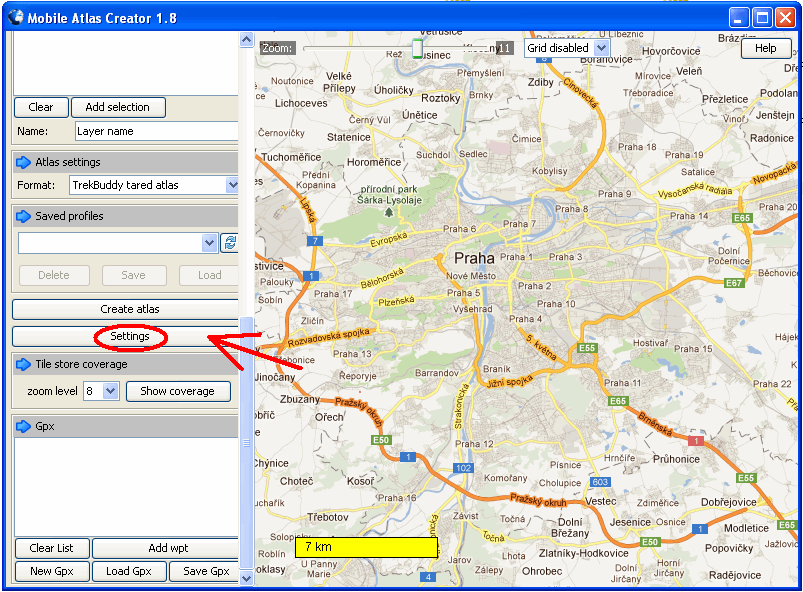
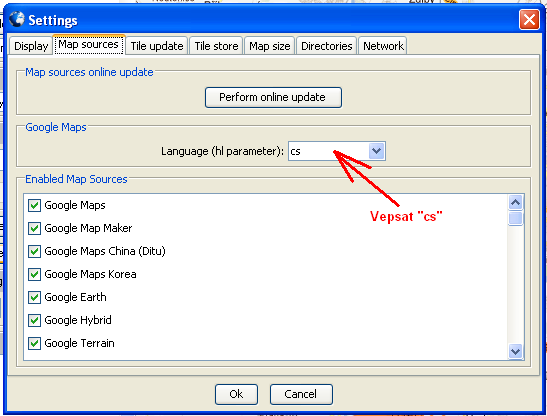
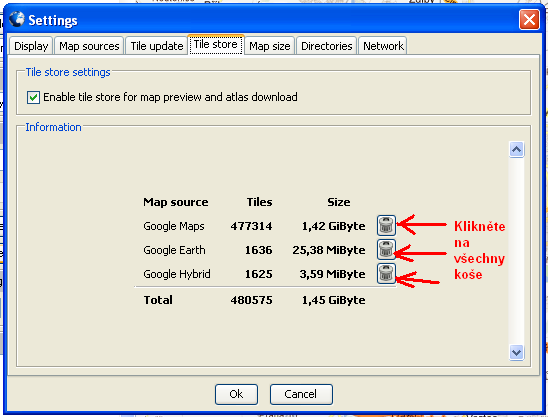
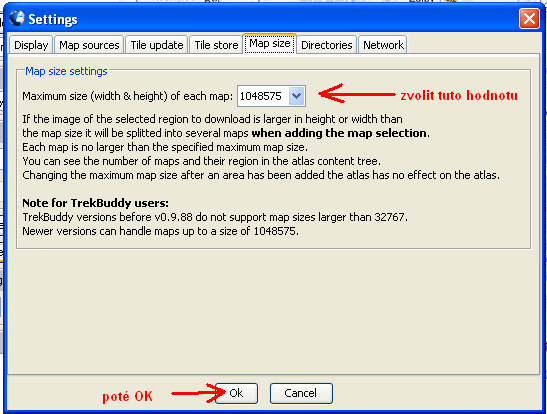
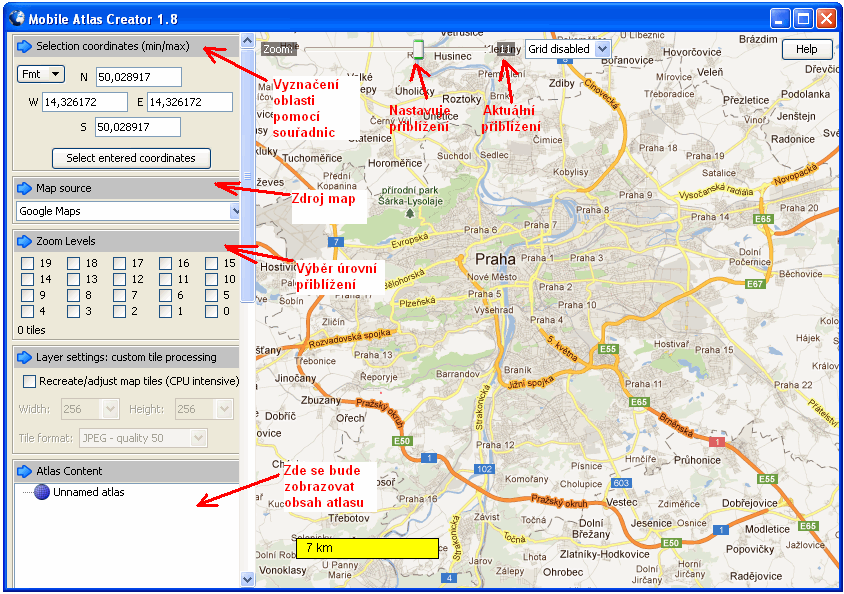
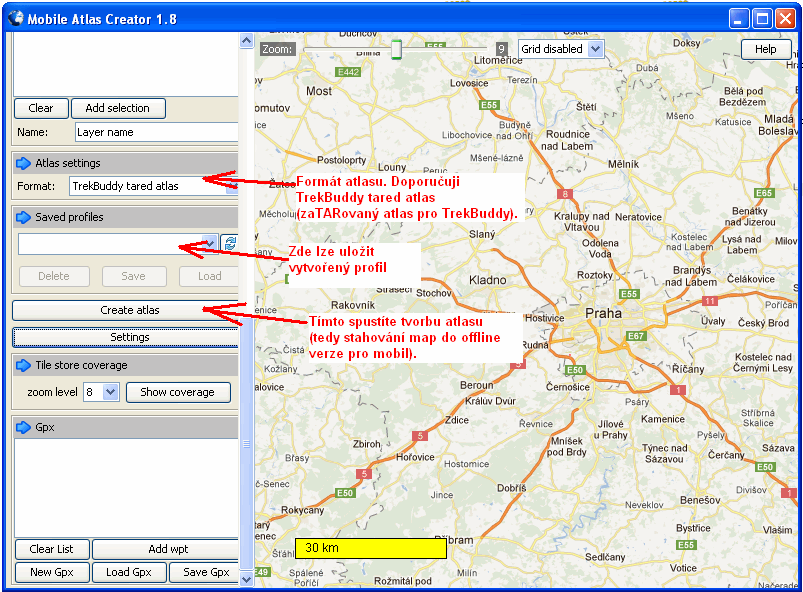
Popis funkcí:
Selection Coordinates (min/max) - slouží k vyznačení oblasti, ze které mapu chceme vložit do atlasu, na základě souřadnic. Tuto položku asi moc nevyužijete.
Map source - hodně důležitá položka. Slouží k vybrání zdroje mapy. Z tohoto zdroje se mapy budou následně stahovat.
Můžete vybrat např. Google Maps, což je klasická mapa jako na stránkách googlu. Google Earth je satelitní mapa (snímky).
Google Hybrid je kombinace klasické mapy a satelitní. Dále jsou zde i např. mapy Yahoo, Cykloatlas, turistická mapa, atd.
Zoom Levels - Slouží k vybrání požadovaných vrstev přiblížení (zoomu) mapy. Čím vyšší číslo, tím vyšší přiblížení.
Každé další přiblížení je 2x větší, než předchozí. Díky tomu ale zabere téměř 4x více místa (4x větší objem dat).
Zde se zobrazuje také počet dílků (tiles), ze kterých se zvolená mapa skládá. Jeden dílek má obvykle 256 x 256 pixelů.
Layers setting - custom tile processing - Umožňuje změnit formát dílků. Doporučuji nechat vypnuté, zvláště pro
klasickou mapu. Jen pro atlas satelitních map se může hodit za účelem úspory místa zvolit kompresi JPEG, největší úsporu získáte zvolením JPEG - quality 50.
Atlas Content - tam se zobrazují jednotlivé mapy, které jsme vybrali, a jejich zvolené vrstvy.
Tlačítkem Add selection přidáme mapu se zvolenými vrstvami.
Atlas setting - Formát vytvářeného atlasu. Doporučuji zvolit TrekBuddy tared atlas (zaTARovaný atlas). Můžete použít
i TrekBuddy untared atlas (nezaTARovaný), ale zabírá víc místa a pomalu se nahrává.
Saved profiles - Zde můžete ukládat profily atlasu a později je načítat. Pozor - ukládá se zde profil atlasu (tedy
informace o tom, co v atlasu bude), nikoliv samotný atlas! Mít atlas uložený je dobré i např. na pozdější stažení aktuálnějších map.
Postup vytvoření atlasu:
-Vyberte zdroj map na kartě Map source, např. Google Maps.
-Poté v mapě v hlavním okně
najděte požadovanou oblast (lze zoomovat kolečkem myši,pravým tlačítkem lze posouvat).
Stisknutím a držením levého tlačítka vyberte oblast, kterou na mapě chcete mít.
-Dále vyberte požadované úrovně přiblížení (zoomu) na kartě Zoom Levels.
Zaškrtáváním lze vybírat úrovně 0 - 19. Zobrazuje se zde také počet dílků (tiles),
které vámi zvolená oblast se zvolenými úrovněmi přiblížení bude obsahovat.
(Při volbě úrovní přiblížení je třeba trocha zdravého rozumu. Zvolení velké oblasti a současně velkého přiblížení
bude vyžadovat velké množství dílků a tedy i množství dat. Množství dat může pak být neúnosné! Nevhodnou volbou
lze vytvořit mapu, k jejímuž stažení byste potřebovali řádově i Terabajty a více!)
Dílků by nemělo být více, než 1 048 575, jinak nastanou potíže.
Doporučuji zvolit úrovně přiblížení tak, aby nejnižší úroveň přiblížení se skládala z jen cca 1 - 4 dílků
aby bylo možné na displeji zobrazit celou mapu. Při přidávání dalších (vyšších) úrovní přiblížení sledujte, zda počet dílků není již neúnosný.
Na příkladu níže vidíte asi nejčastější případ použití programu Mobile Atlas Creator - vytvoření mapy ČR. Mapu zazoomujeme tak, aby byla vidět celá Česká republika:
Potom pomocí levého tlačítka a tažení např. z levého horního do pravého dolního rohu označíme obdélník, do kterého
se tak akorát vejde naše ČR. Dále viz obrázky:
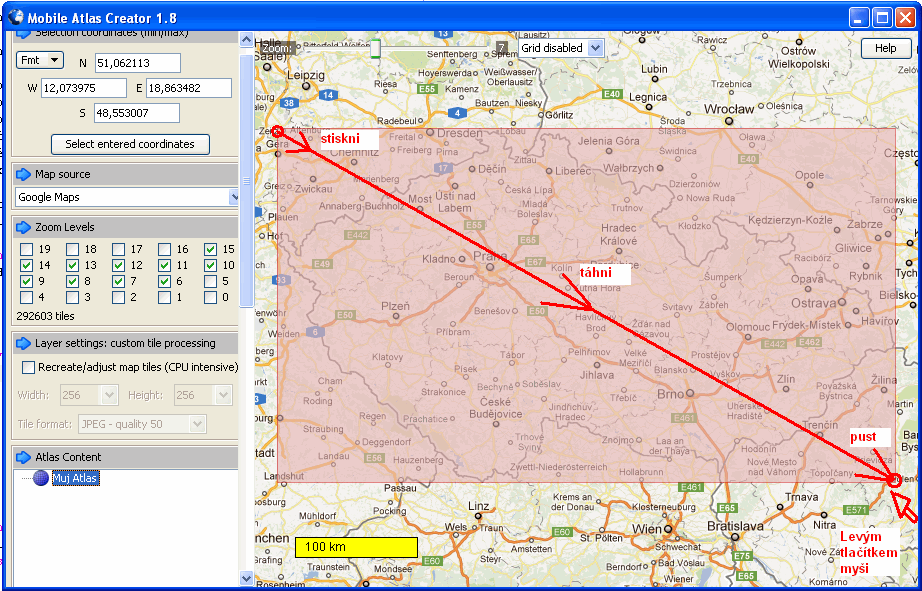
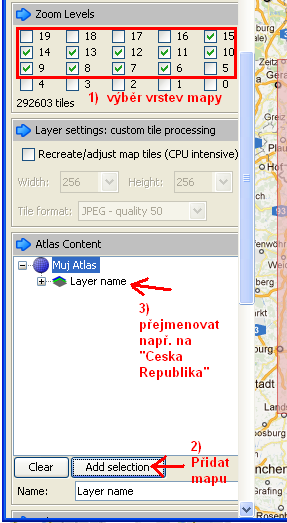
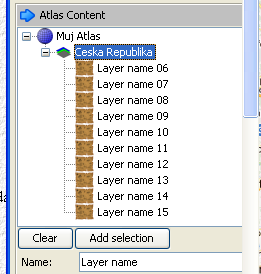
Jak už bylo zmíněno, dávejte pozor při výběru vrstev mapy. Sledujte počet dílků (tiles). Nesmí překročit 1 048 575, jinak nastanou potíže (mapa
se rozdělí na několik menších a bude téměř nepoužitelná).
S každou podrobnější vrstvou se navíc množství dat zvyšuje téměř čtyřnásobně, takže výsledná mapa může být obrovská.
V našem příkladě byly zvoleny vrstvy 6 - 15 pro obdélník opisující ČR. Všimněte si, že dílků je 292 603. Vrstvu 16 by již nešlo přidat, protože
dílků by bylo cca 1 167 000. Museli byste zvolit menší oblast. Vytvořená mapa ČR s vrstvami 6 - 15 bude mít cca 1,2 GB.
Lze tedy spočítat, že jeden dílek (tile) klasické mapy má cca 4kB. U satelitní mapy (fotomapy) je to ještě více.
Při výběru oblastí a vrstev tedy sledujte počet dílků a přibližně si počítejte, jak velký pravděpodobně váš atlas bude.
Poté můžeme předchozí postup opakovat a přidat další mapy do atlasu:
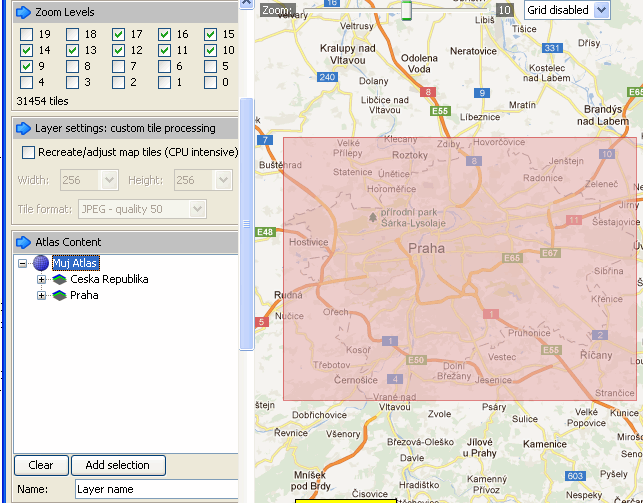
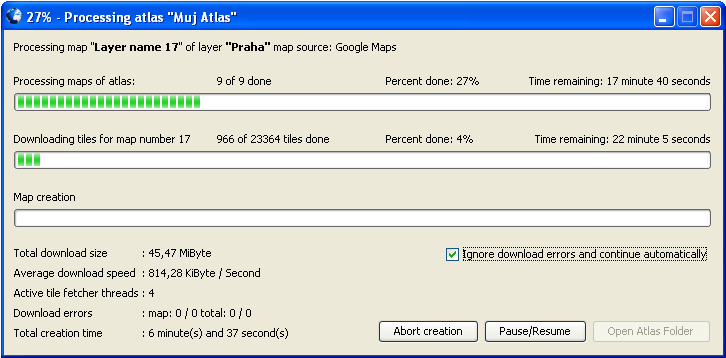
Nyní již může začít práce s mobilem. Do mobilu si musíme stáhnout aplikaci TrekBuddy a vložit do správné složky náš atlas.
Podrobnosti se dozvíte v pokračování tohoto článku: